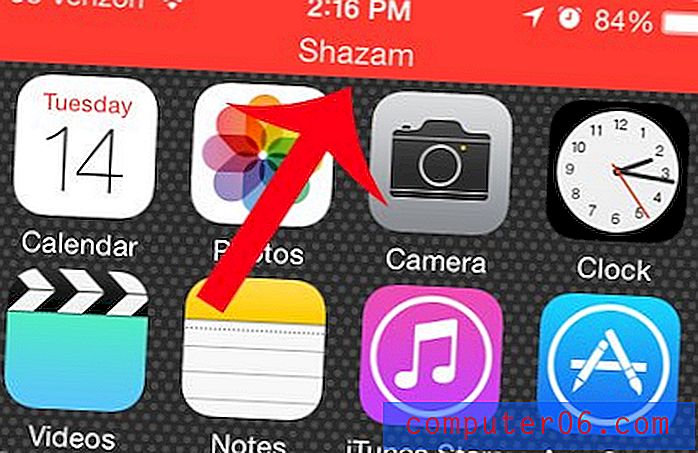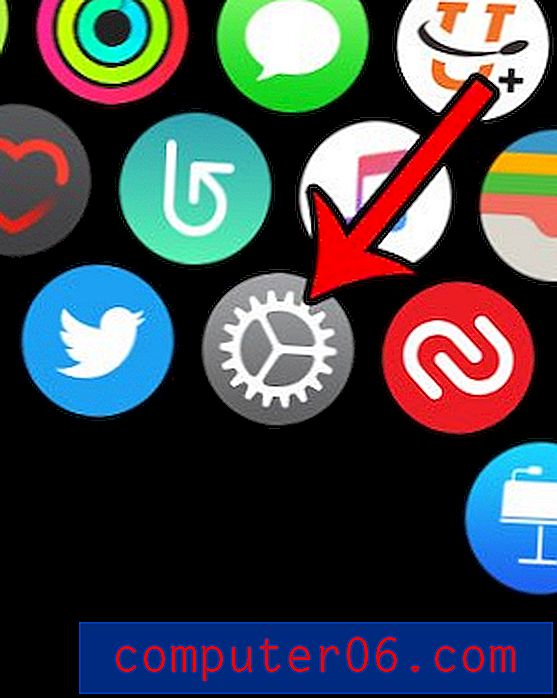Slik fjerner du grensen fra en tekstboks i Word 2010
Selv om standardoppføringsmetoden for Microsoft Word vanligvis er det beste alternativet når du vil skrive tekst i et dokument, kan det hende at visse formateringskrav eller dokumentoppsett krever at du bruker andre metoder. En av disse metodene innebærer å bruke tekstbokser for å plassere eller formatere utformingen av informasjonen din. Men standardformat for tekstboks inkluderer en kant rundt tekstboksen, som du kanskje ikke trenger for det du prøver å gjøre. Heldigvis kan denne grensen fjernes ved hjelp av en enkel prosess, som lar deg bruke tekstboksen-alternativet uten å måtte bekymre deg for hvordan grensene kan se ut for alle som leser skrivingen din.
Fjern en tekstboksramme i Word 2010
Som mange av formateringsalternativene som du finner i Word 2010, er dette tilgjengelig med hurtigmenyen som ble funnet når du høyreklikker på et objekt i dokumentet. Dette åpner en veldig grundig meny som inneholder de fleste alternativene du trenger for å formatere tekstboksen for dine behov. Hvis du vil lære mer om å jobbe med full dokumentgrenser, kan du lese denne artikkelen.
Trinn 1: Åpne Word-dokumentet som inneholder tekstboksen som du vil fjerne.
Trinn 2: Høyreklikk på tekstboksen, og klikk deretter Formater tekstboks .

Trinn 3: Klikk på kategorien Farger og linjer øverst i vinduet.
Trinn 4: Klikk på rullegardinmenyen til høyre for farge i linjeseksjonen i vinduet, og klikk deretter alternativet Ingen farge .
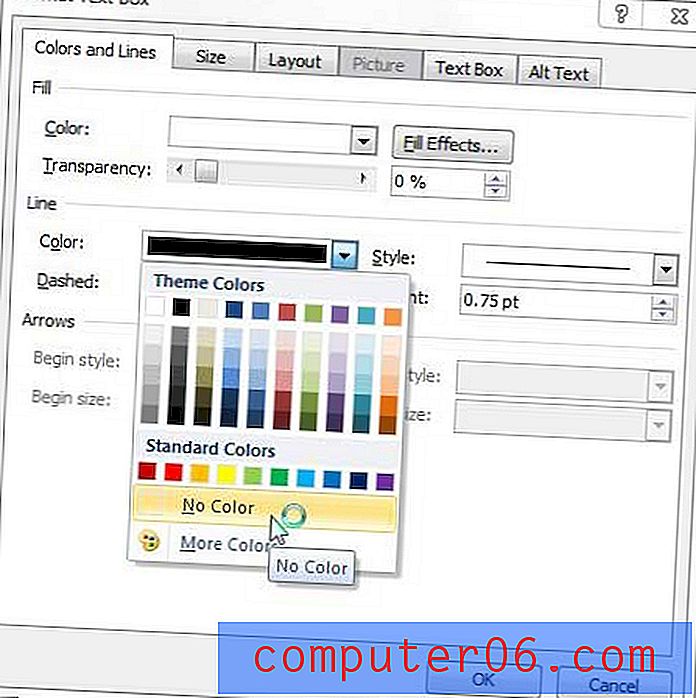
Trinn 5: Klikk på OK- knappen nederst i vinduet.
Har du lett etter et nettbrett du kan bruke til å surfe på nettet, eller for raske datamaskinoppgaver der du ikke vil konfigurere den bærbare datamaskinen eller slå på stasjonære datamaskiner? IPad 2 har falt i pris siden utgivelsen av den tredje iPad, men det er fremdeles en av de mest kapable nettbrettene på markedet. Sammenlign priser på iPad 2 fra en rekke selgere for å se om det er noe du er interessert i.